Windows 컴퓨터에서 USB 포트를 비활성화하는 몇 가지 간단한 방법 요약

BIOS에서 USB 포트 잠금을 해제하는 것은 어렵지 않습니다. 하지만 컴퓨터 USB 포트를 잠그는 방법은 무엇일까요? Quantrimang.com에서 확인해 보세요!
새 iPhone 또는 iPad로 생일 파티에서 멋진 사진을 찍고 Windows 10 PC로 전송하고 싶다고 가정해 보겠습니다. 장치를 컴퓨터에 연결하고 파일을 전송하지만 Windows에서 해당 파일을 열지 않습니다.
iOS 기기는 HEIC(때로는 HEIF) 형식으로 사진을 찍기 때문입니다. 다음은 PC에서 작동하도록 하기 위해 수행해야 하는 작업입니다.
.HEIC 파일이란?
먼저 이 파일 형식의 특성에 대해 좀 더 자세히 살펴보겠습니다. HEIC는 기본적으로 이미지/비디오 컨테이너입니다. 압축률을 향상시키면서 파일의 이미지 품질을 향상시킵니다. PNV, JPEG 및 GIF 사진 형식과 함께 작동합니다. 동영상의 경우 HEVC(High-Efficiency Video Codec)도 비슷한 효과를 냅니다.

Windows 10에서 HEIC 파일 형식을 사용할 수 없는 이유
2018년 10월 업데이트 이후 Windows 10은 HEIC를 지원합니다. OS에서 열 수 없는 이유가 궁금합니다. 결국 Windows 10은 Microsoft의 최신 OS이며 자동 업데이트를 활성화했습니다.
음, 이 업데이트는 자동으로 이루어집니다. 대부분의 사용자는 HEIC(이미지) 코덱으로 이 파일을 받았습니다. 동영상의 경우 누구나 HEVC 확장 프로그램을 다운로드해야 합니다 .
즉, 때때로 Windows 업데이트가 혼란스럽고 지연됩니다. 다른 경우에는 취소됩니다. 당신이 해야 할 일은 문제를 스스로 해결하는 것입니다.
가장 먼저 확인해야 할 것은 Microsoft Store 내의 업데이트입니다. 2020년 10월에 Microsoft는 Windows 코덱 라이브러리 내의 보안 문제를 해결하기 위한 업데이트를 출시했습니다.
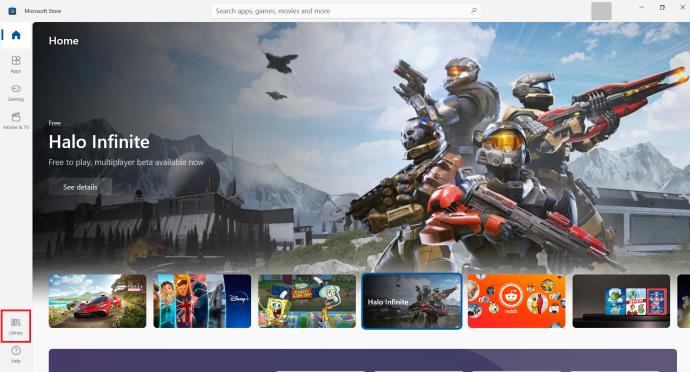

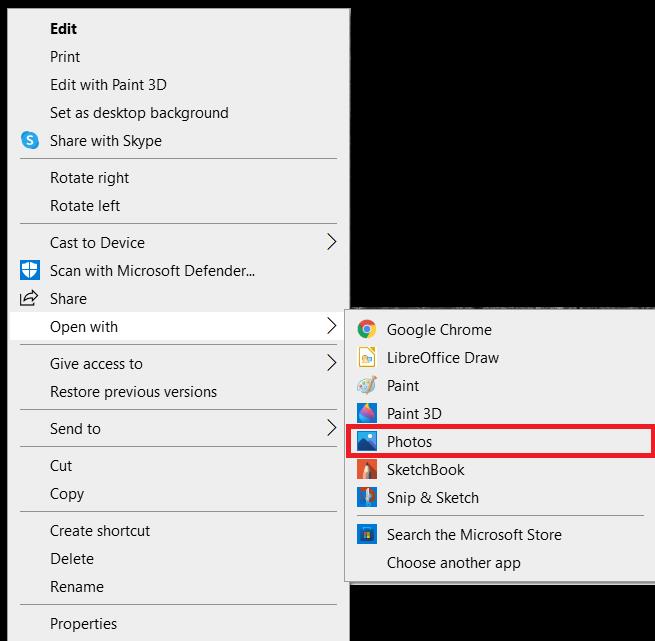
HEIC 지원 활성화
언급했듯이 Windows는 HEIC 및 HEIF 파일을 열 수 있어야 합니다. 그러나 그럴 수 없는 경우 사진 앱은 필요한 확장을 다운로드할 수 있는 Microsoft Store에 대한 링크를 제공해야 합니다.
사진 앱이 이 작업을 수행하지 않으면 HEIC 확장 프로그램을 수동으로 다운로드해야 합니다.
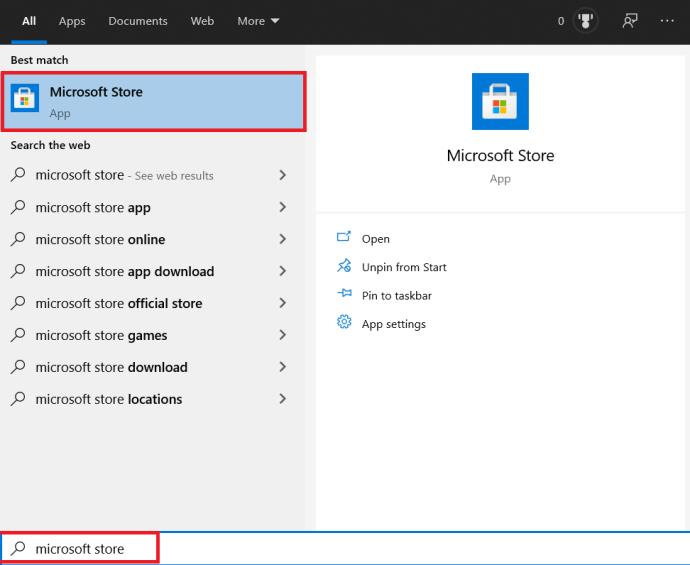
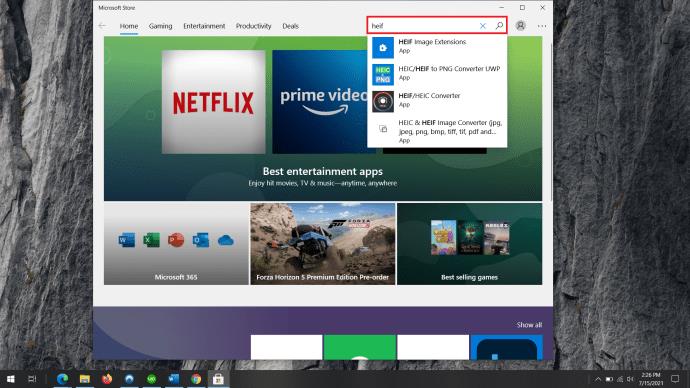
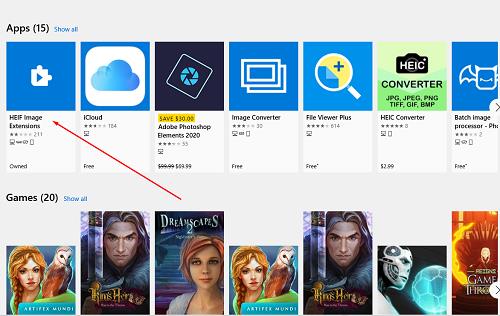
HEVC 지원 활성화
언급했듯이 HEVC 확장은 Windows 컴퓨터에 자동으로 설치되지 않습니다. HEIC/HEIF 확장과 달리 HEVC 확장은 무료가 아니기 때문입니다. Microsoft는 현재 $0.99를 청구합니다.
HEVC 비디오 확장 프로그램을 다운로드하려면 Microsoft 계정에 로그인해야 합니다.
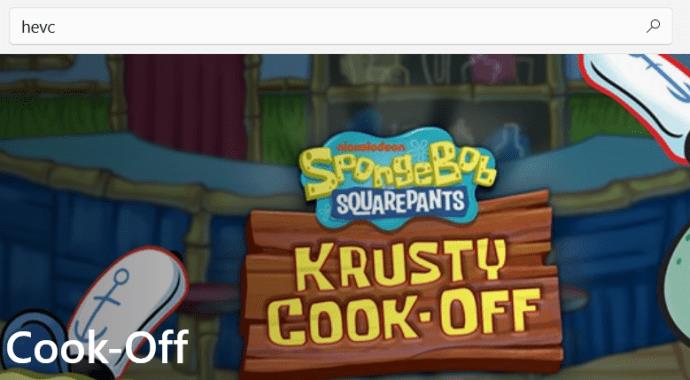
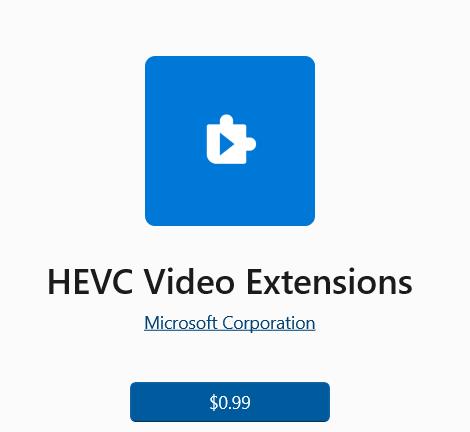
그런 다음 HEVC 확장을 다운로드할 수 있습니다.
코덱이 설치되어 있으면 어떻게 됩니까?
위의 가이드는 HEIC 및 HEVC 기능을 사용하는 데 도움이 됩니다. 그러나 때때로 Windows에서 오작동이 발생할 수 있습니다. 이 경우 확장 프로그램을 재설정해야 합니다. 그래도 작동하지 않으면 다시 설치해야 합니다.
초기화하기
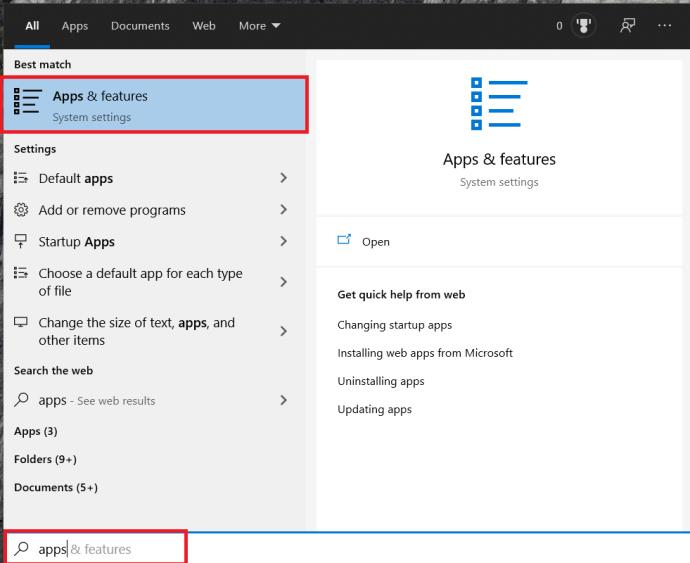
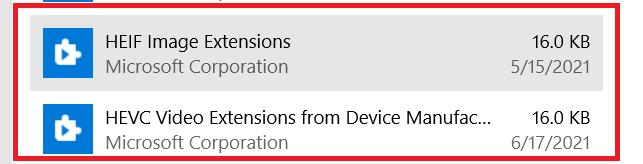
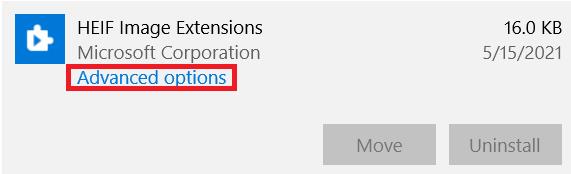
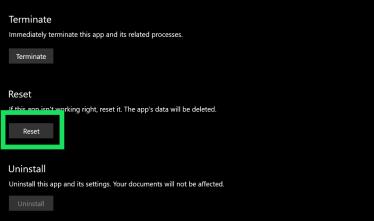
HEIF/HEVC 확장 프로그램 제거
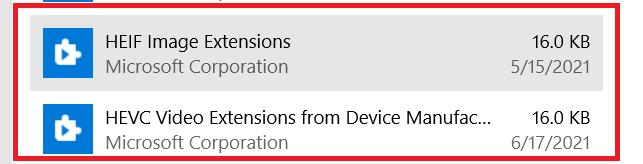
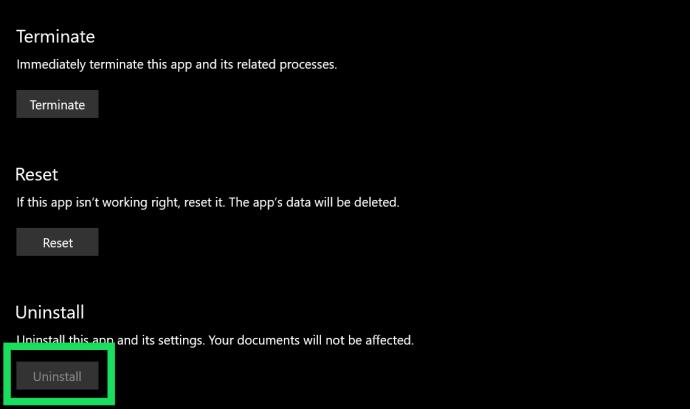
이제 다시 설치해야 합니다. 확장 다운로드 및 설치와 관련된 위의 단계를 수행합니다.
아무것도 효과가 없다면?
이러한 솔루션 중 하나는 HEIC/HEVC 문제를 해결했을 것입니다. 그러나 문제는 조금 더 심화될 수 있습니다. 이를 수동으로 수정하는 방법이 있습니다. 그럼에도 불구하고 매우 까다로운 특정 레지스트리/BIOS 설정에 액세스해야 합니다.
여기로 이동하는 가장 좋은 방법은 Microsoft의 기술 지원에 문의하는 것입니다.
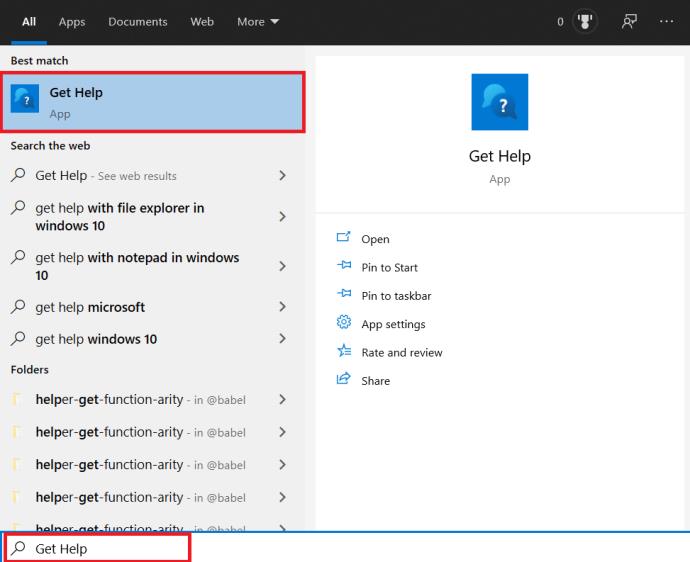
HEIC/HEVC 확장
많은 사용자가 HEIC 파일에 대한 문제를 보고했습니다. Microsoft에서 곧 이 문제를 처리할 수 있기를 바랍니다. 그동안 이 가이드에 따라 이 사진/동영상 확장 문제를 해결하세요.
여기에 제공된 솔루션이 효과가 있었습니까? 어느 것? Get Help 앱이 유용했습니까? 잠재적 솔루션에 대한 아래 토론을 확인하거나 조언이나 질문을 추가하십시오.
BIOS에서 USB 포트 잠금을 해제하는 것은 어렵지 않습니다. 하지만 컴퓨터 USB 포트를 잠그는 방법은 무엇일까요? Quantrimang.com에서 확인해 보세요!
잘못된 시스템 구성 정보는 Windows 10 시스템에서 흔히 발생하는 버그 확인 오류입니다. 이 문제를 해결하는 몇 가지 해결책을 살펴보겠습니다.
Windows 11의 돋보기 반전 기능을 사용하면 특히 빛에 민감한 사용자의 경우 텍스트의 가독성을 향상시킬 수 있습니다.
직접 PC 시스템을 조립하고 고속 RAM에 투자하기로 했다면, RAM이 광고된 속도로 작동할 수 있는지 어떻게 확인할 수 있을까요?
Windows에는 기본적으로 보안이 설정되어 있지 않으므로, 일부 기본 설정을 변경해야 합니다.
동적 DNS(DDNS 또는 DynDNS라고도 함)는 인터넷 도메인 이름을 동적 IP 주소를 사용하는 컴퓨터에 매핑하는 서비스입니다. 대부분의 컴퓨터는 DHCP를 통해 라우터에 연결되는데, 이는 라우터가 컴퓨터에 IP 주소를 무작위로 할당한다는 것을 의미합니다.
임시 파일, 오래된 백업, 중복 데이터, 사용하지 않는 앱 등 개인 파일을 건드리지 않고도 공간을 확보할 수 있는 방법은 많습니다.
특수 프로그램을 사용하여 파일의 MD5 및 SHA1 코드를 검사하여 파일에 오류가 있는지 확인해 보겠습니다. MD5 검사 소프트웨어인 HashCalc는 MD5 및 SHA1 코드를 검사하는 데 매우 유용한 도구 중 하나입니다.
모니터라고 하면 PC나 노트북에 연결된 모니터를 떠올리실 수 있습니다. 하지만 실제로 모니터는 다른 여러 기기와도 호환될 수 있습니다.
파일 탐색기에서 드라이브에 자물쇠 아이콘이 있는 이유가 궁금하신가요? 이 글에서는 자물쇠 아이콘의 의미와 Windows 10에서 드라이브의 자물쇠 아이콘을 제거하는 방법을 설명합니다.
숫자 서식은 숫자가 표시되는 방식을 결정하며, 여기에는 소수점 구분 기호(마침표나 쉼표 등)와 천 단위 구분 기호 선택이 포함됩니다. Windows 11에서 숫자 서식을 변경하는 방법은 다음과 같습니다.
누군가가 허가 없이 귀하의 컴퓨터에 접근하여 사용하고 있다고 의심되는 경우, 아래의 몇 가지 요령을 적용하여 컴퓨터의 켜짐/꺼짐 기록을 확인하고, 컴퓨터에서 최근 활동을 보고 이를 확인하고 재확인할 수 있습니다.
USB 장치는 일상생활에 없어서는 안 될 필수품이 되었으며, 이를 통해 다양한 필수 하드웨어를 PC에 연결할 수 있습니다.
Windows 저장소 감지는 임시 파일을 효율적으로 삭제하지만 일부 유형의 데이터는 영구적이며 계속 누적됩니다.
예상보다 결과가 느리다면, ISP를 너무 성급히 비난하지 마세요. 테스트를 실시할 때 실수가 있으면 결과가 왜곡될 수 있습니다.













